みなさんは、DaVinciResolveでの動画編集にチャレンジしてますか?
しもちゃん家のブログでは、子どもの思い出作りや子どもの成長の過程で必要となった動画編集技術を自ら試しながら、備忘録も兼ねて初心者向けに記事をまとめています。
今回は、撮影した動画で不要な映像を消して編集する方法について、記事にまとめました。
興味があればご覧ください。
やりたいこと
例えば、綺麗な景色を撮影していたら余計な観光客が映ってたとか、
子どもを映していたら余計な人まで映っていたとか、
そのような場合に対応できる不要な個所を消す編集技術です。
<編集前の動画>
<編集後の動画>
編集後には映像の中にあったボートが消えているのがわかるかと思います。
事前準備
(1)動画編集環境
動画編集については、DaVinciResolveを使っています。
DaVinciResolveをインストールしていない方は過去の記事を参考にしてインストールしてください。
この記事ではWindows10のパソコン環境で動画編集した内容です。
【参考記事】
まずは始めよう!想い出作りに向けた動画編集、Davinci Resolveのインストール。
初心者向けDaVinci resolveを使った動画編集方法をわかりやすく解説!
(2)編集用の動画を挿入
編集タブのタイムラインに動画を挿入します。
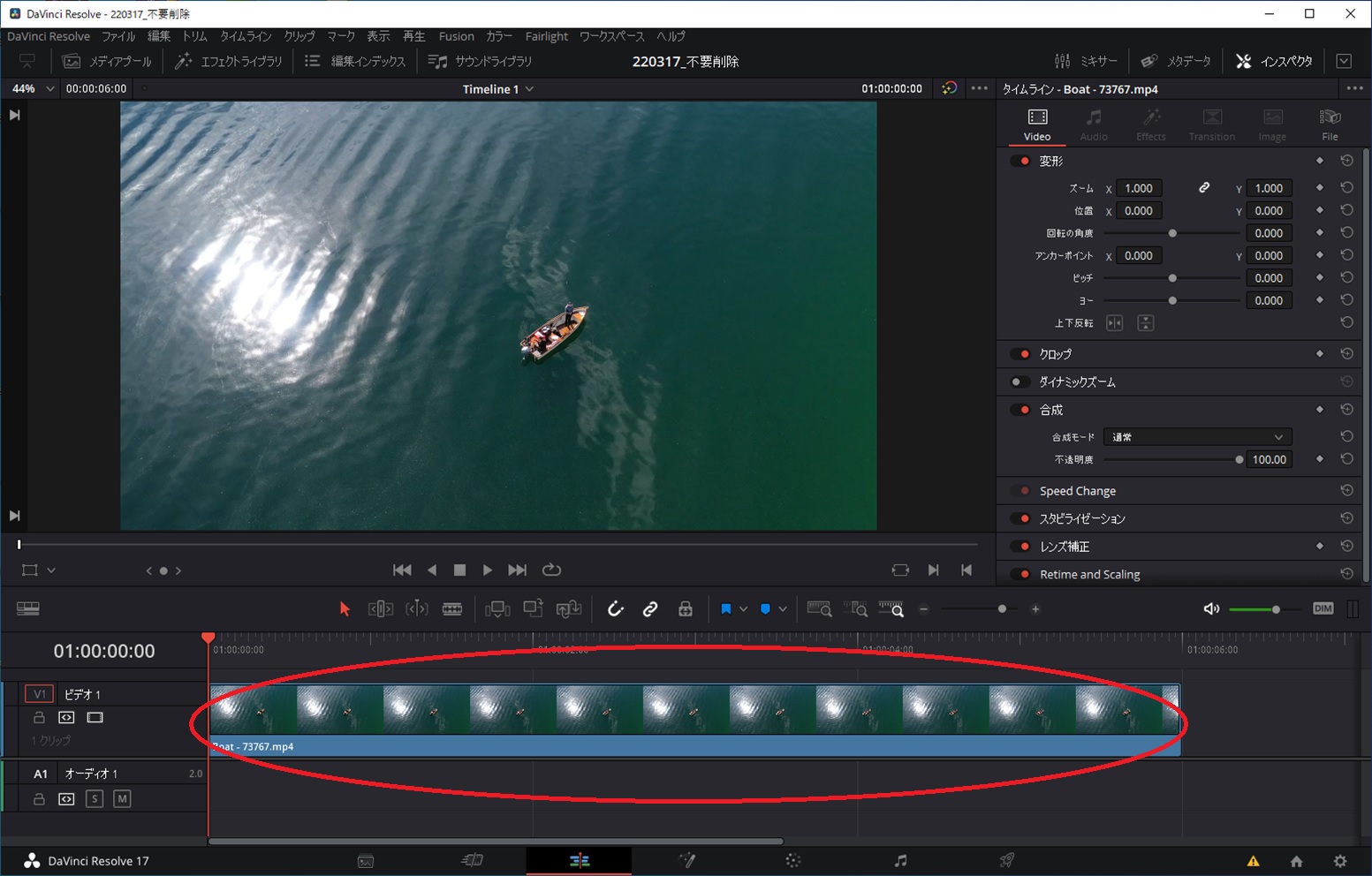
編集手順
編集方法としては、Fusionタブを使います。
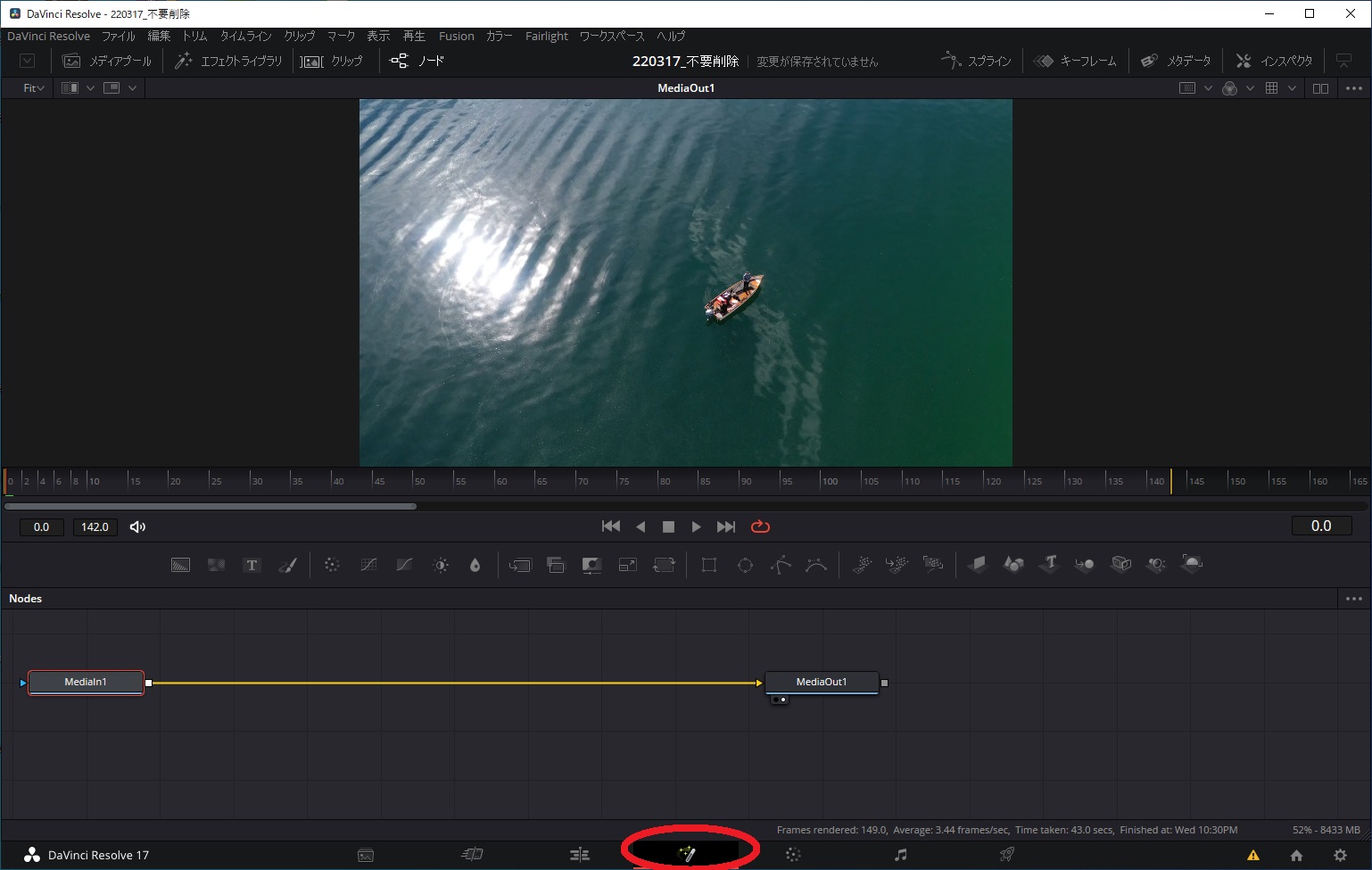
Fusionタブのペイントを挿入します。
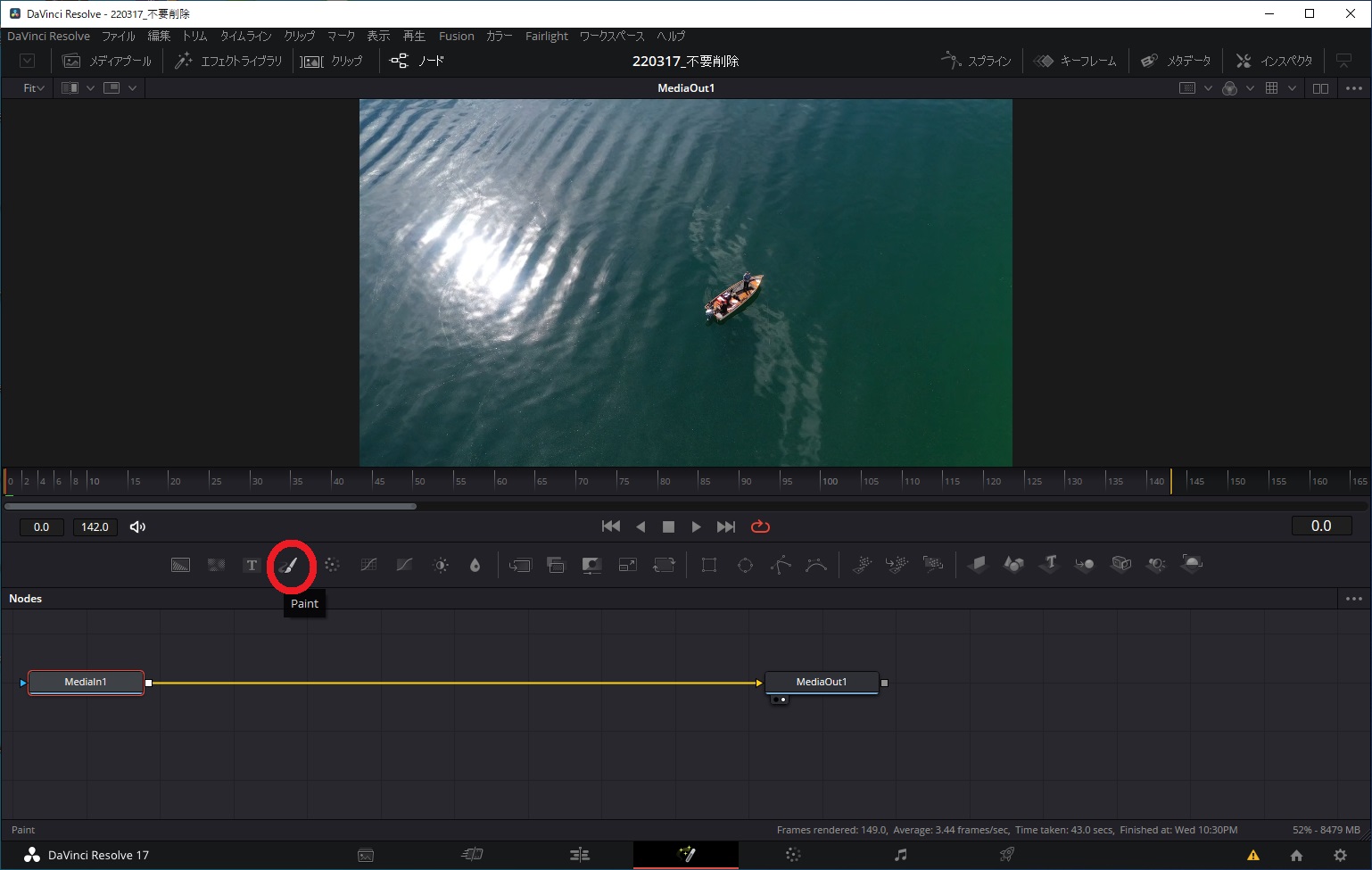
ドラッグします。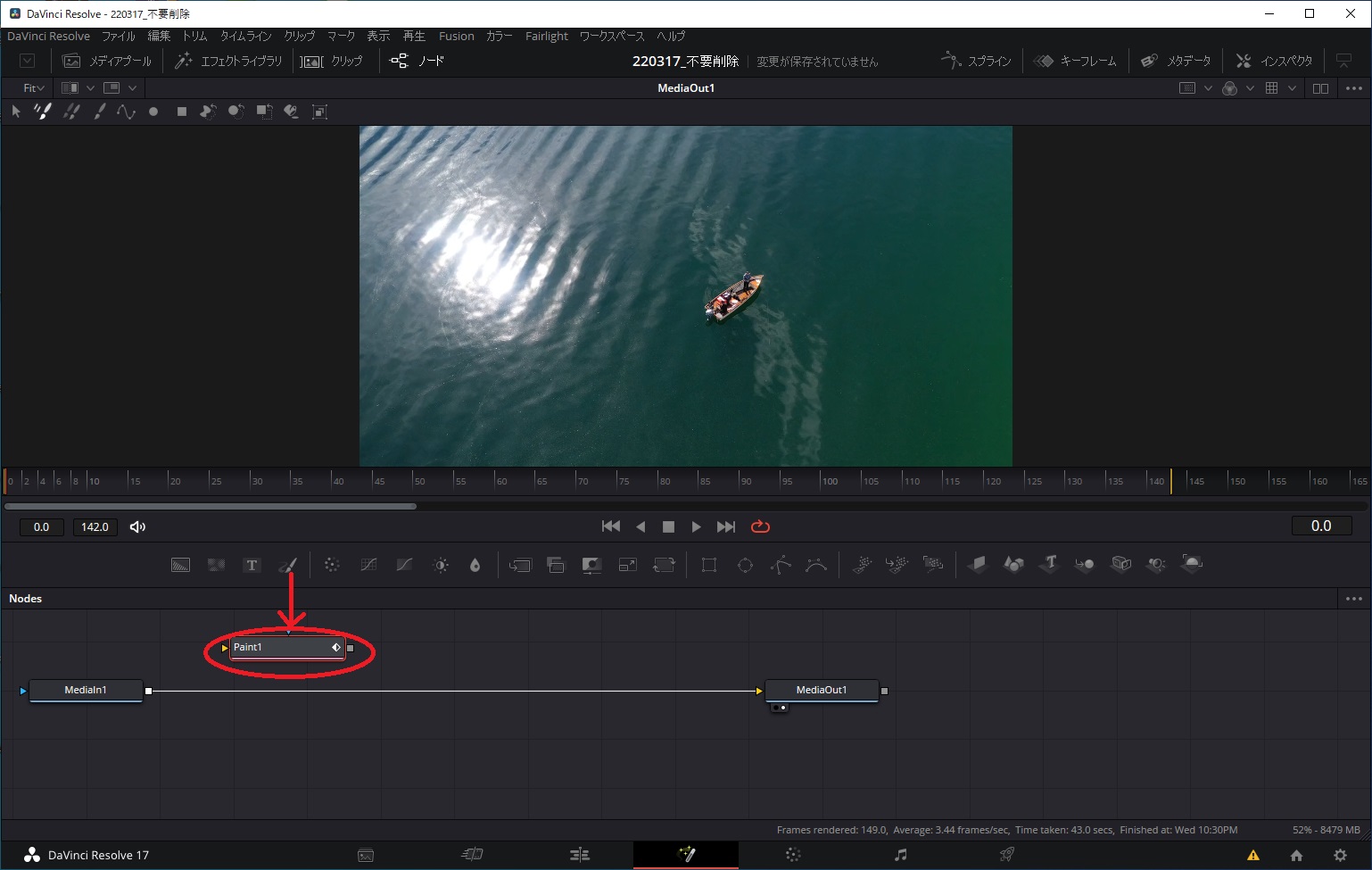
MediaInとMediaOutにつながっている間にペイントを挿入します。
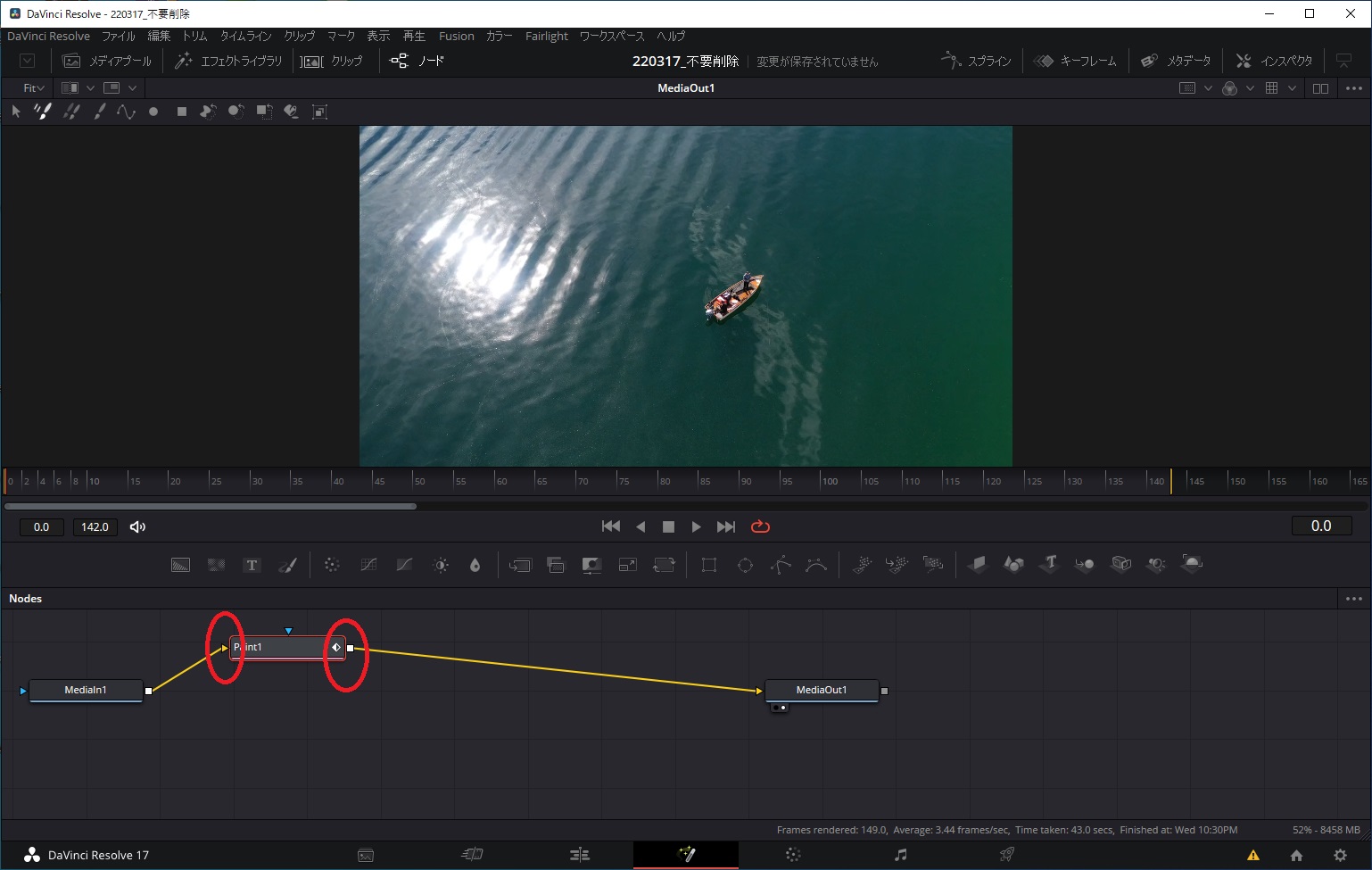
ペイントを選択したら、画面右上のインスペクタをクリックします。
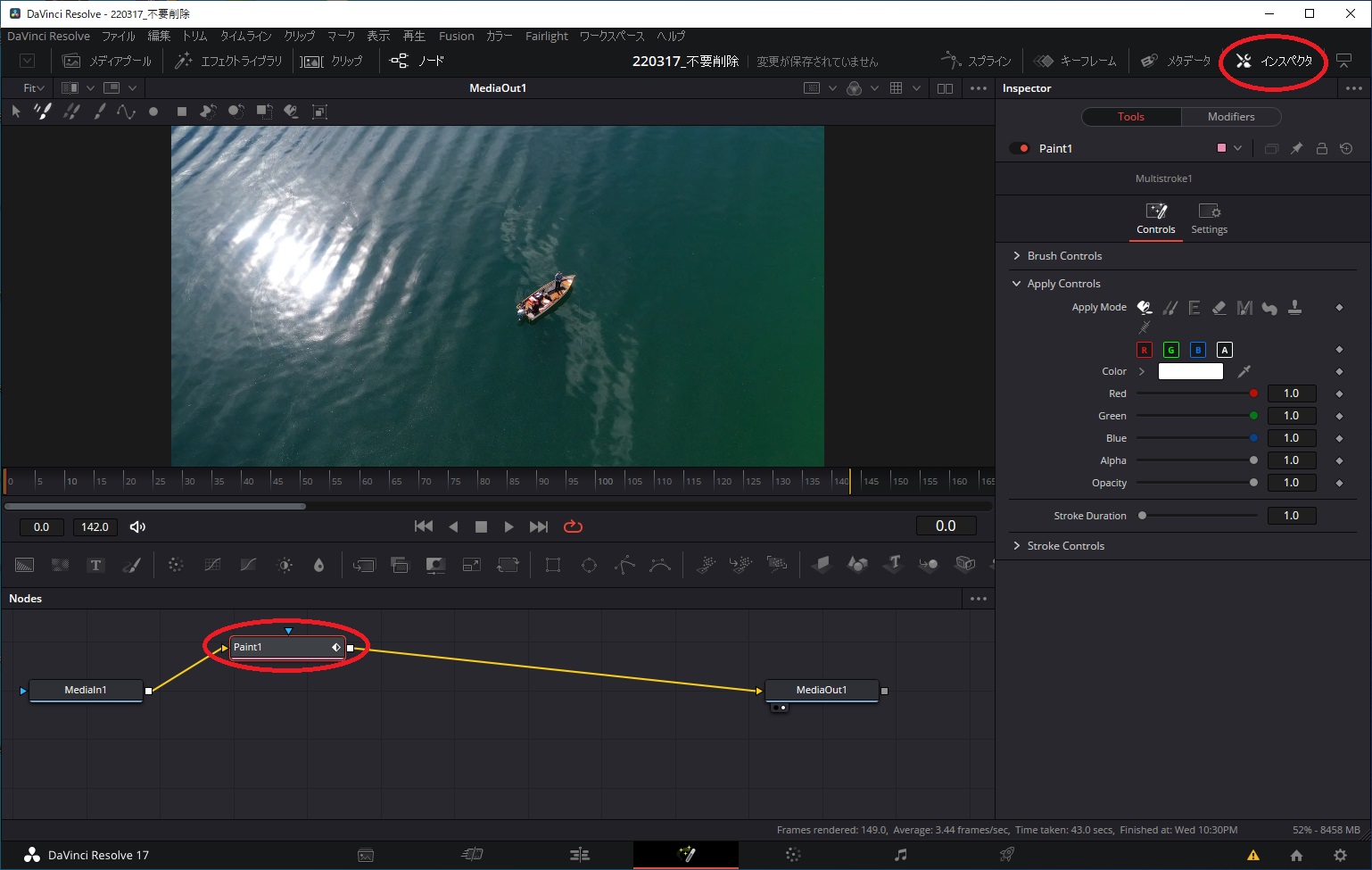
画面左上のStrokeアイコンをクリックします。
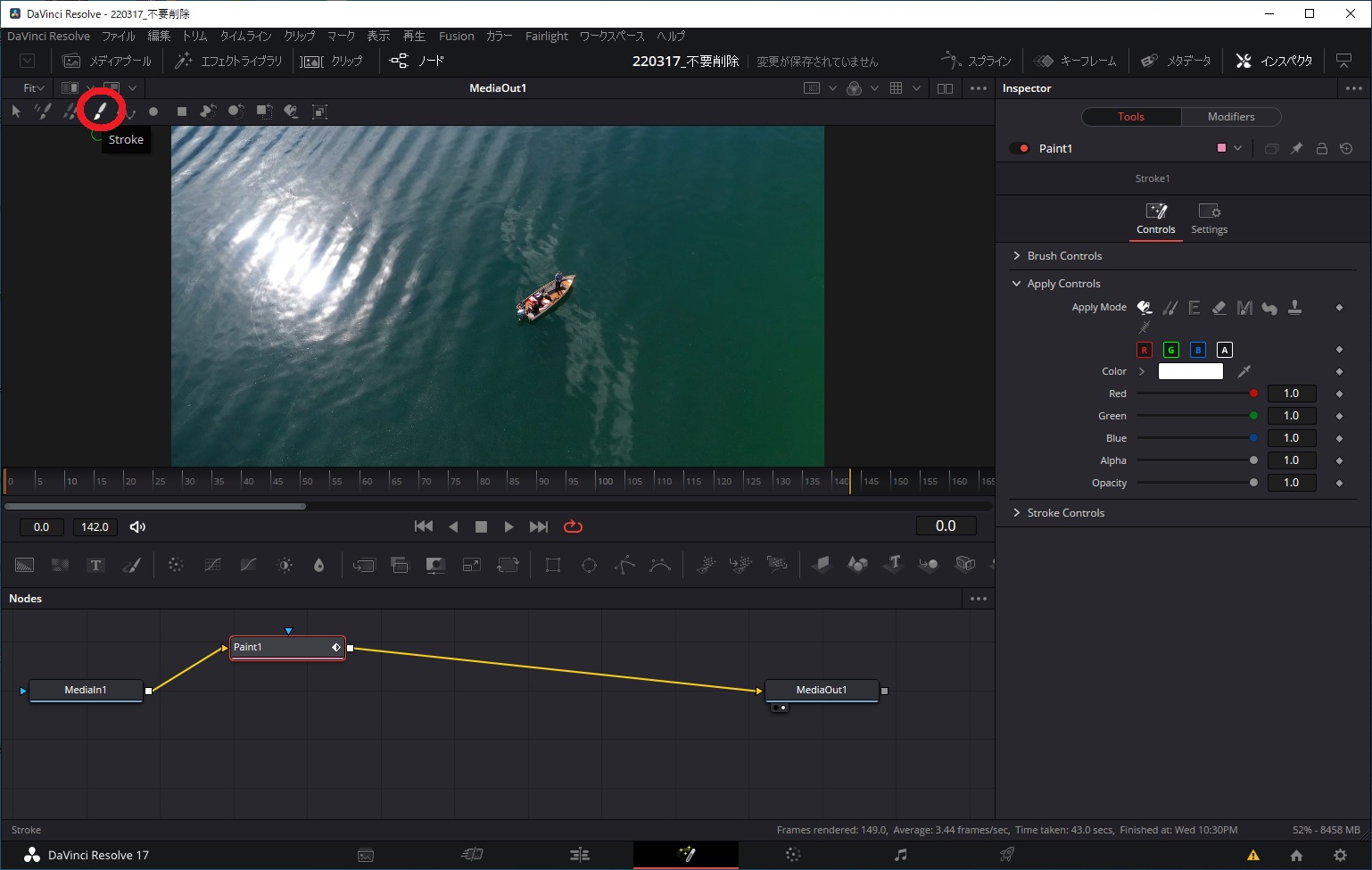
画面右中央の「clone」アイコンをクリックします。
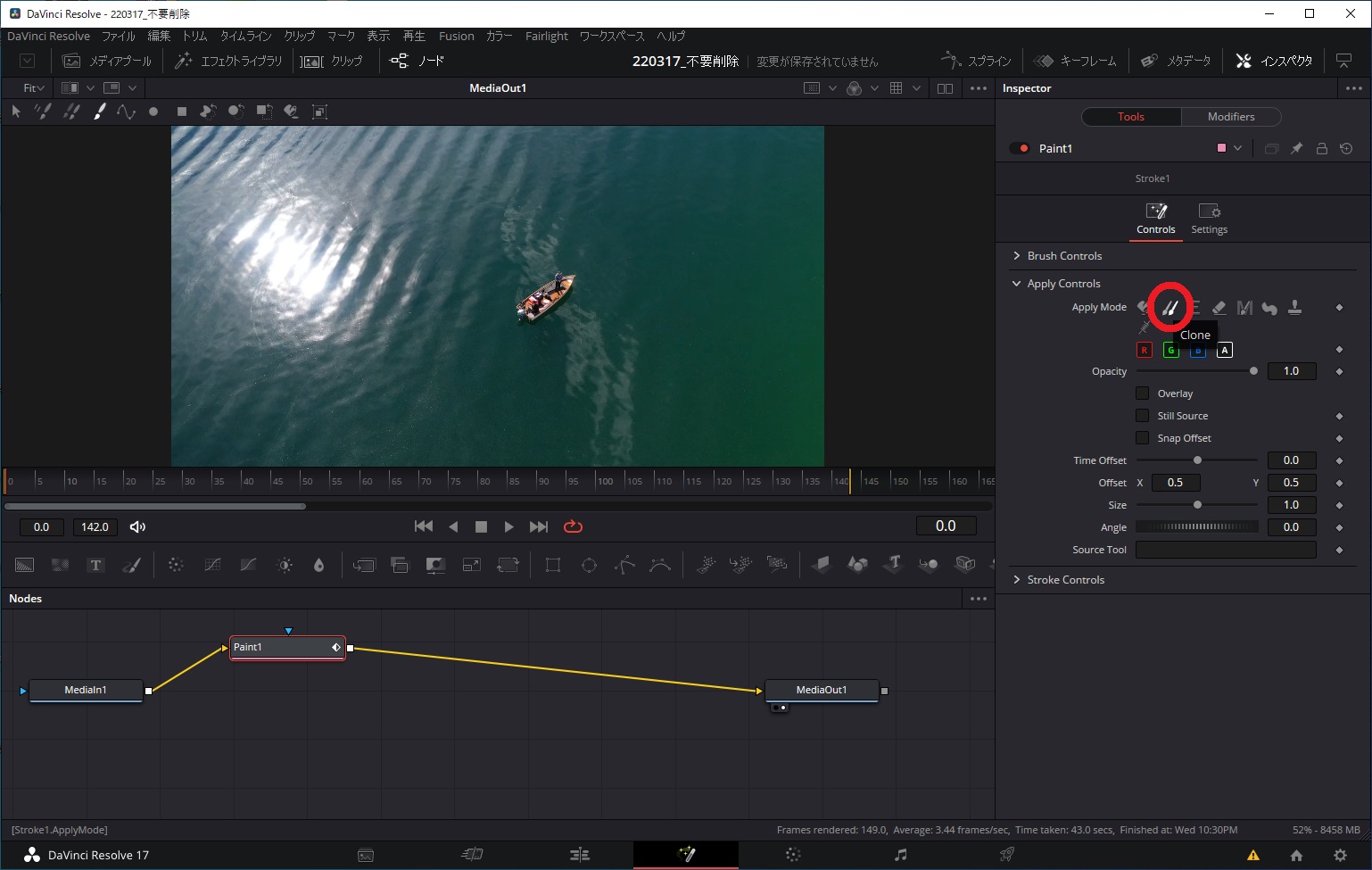
ここからボートを消す作業です。
Altキーを押したままマウスで①の場所をクリックします。
そうすると×印がつきます。
次にマウスを動かすと位置に合わせてと〇印がついてきます。
あとはクリックしたままマウスを動かすと①の映像を②の位置に上書きする(塗りつぶす)ような動きをします。
※消しゴムで消すような感覚です。
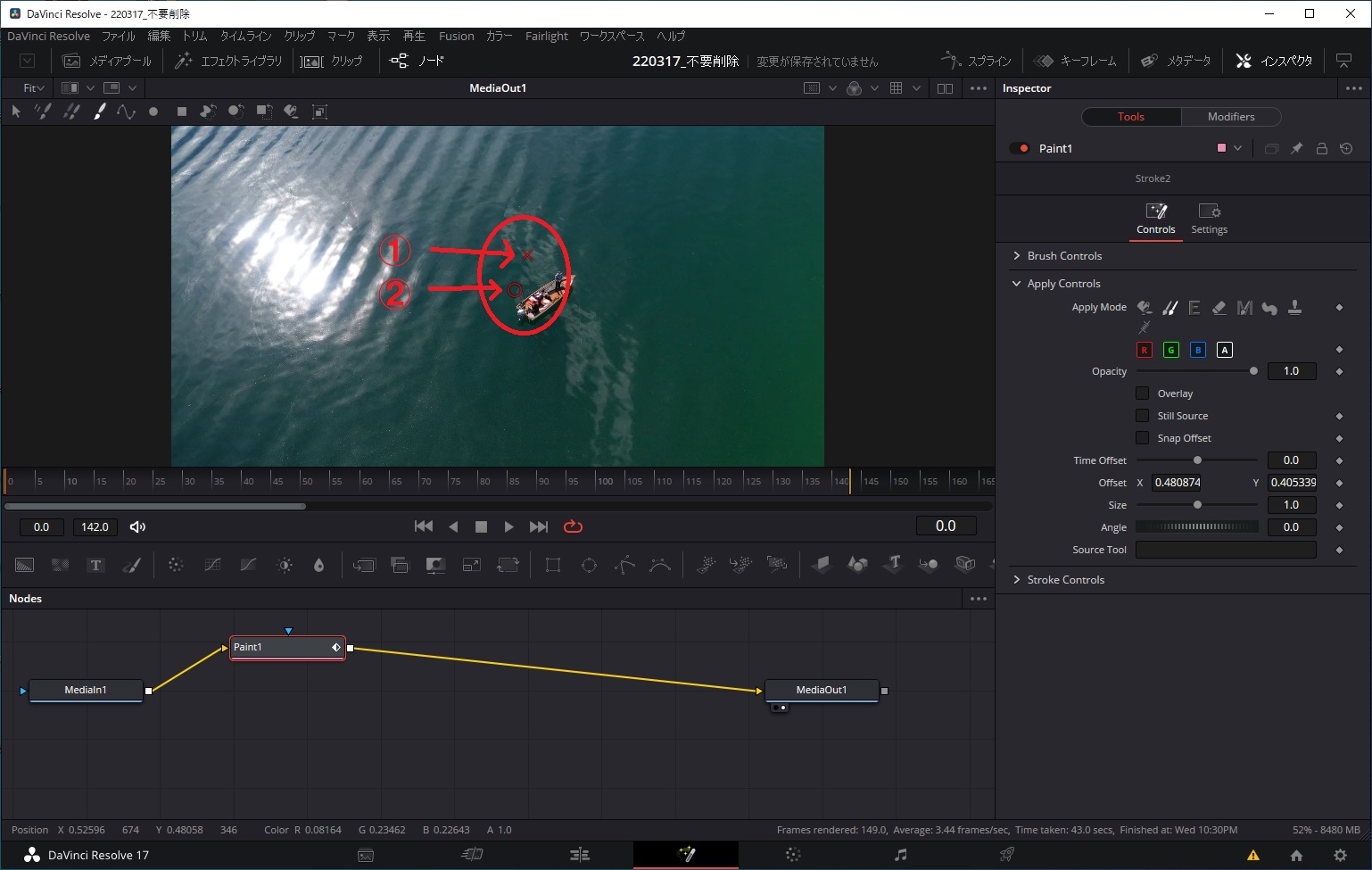
一度、マウスのクリックを話すと、サイド位置を決めることができます。
同様にAltキーを押したままクリックし、その後クリックしたまま操作するとまた消すことができます。
繰り返していくと以下のように画面からボートが消えます。
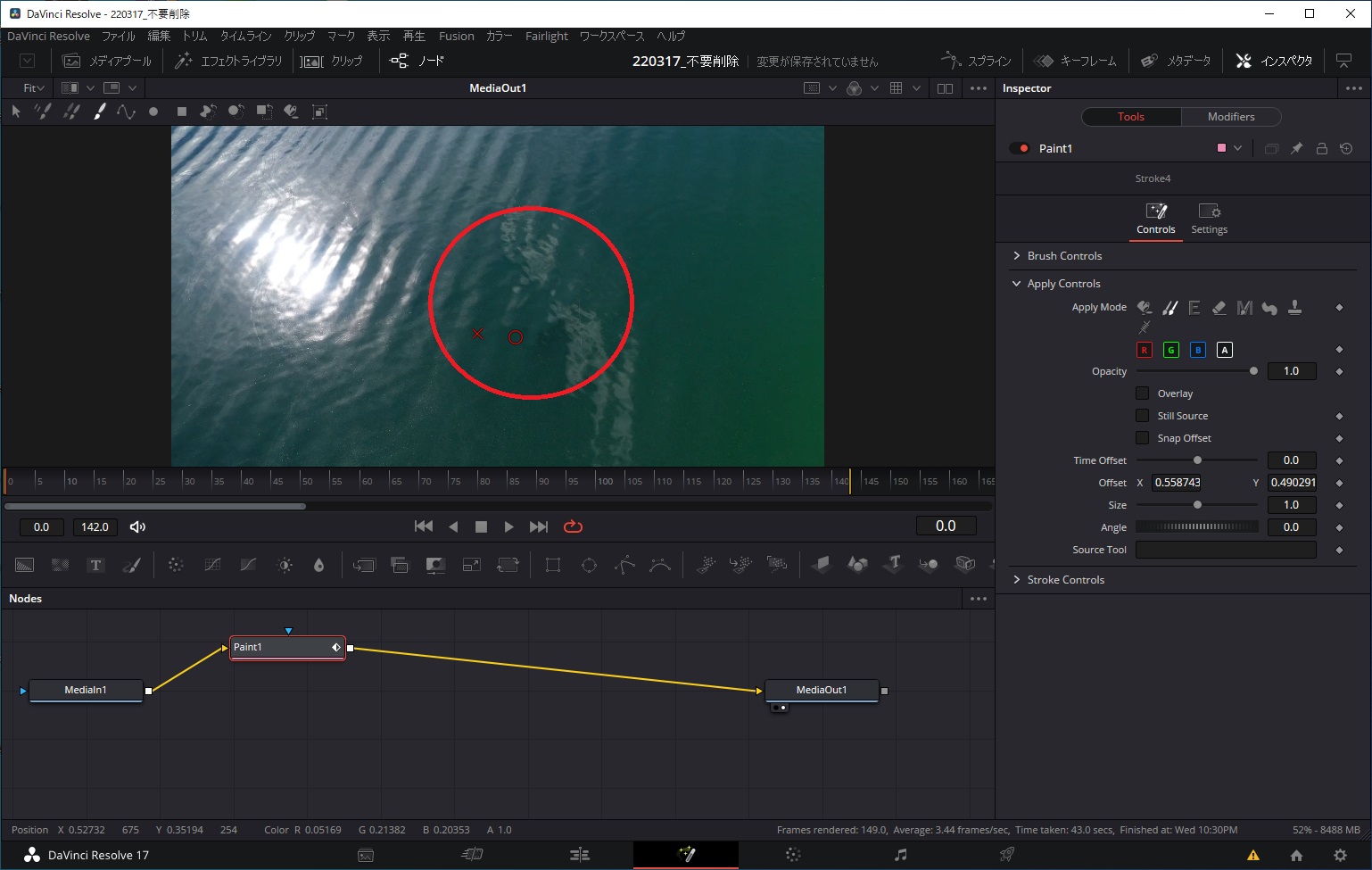
次にマウス操作で消した映像を動いても消えたままになるようにトラッキング(追跡)させるようにします。
トラッキングをするまえに消した操作をグループ化します。
画面左の矢印をクリックし、消した映像の範囲をマウス操作で指定します。
すると、消した軌跡が表示されます。
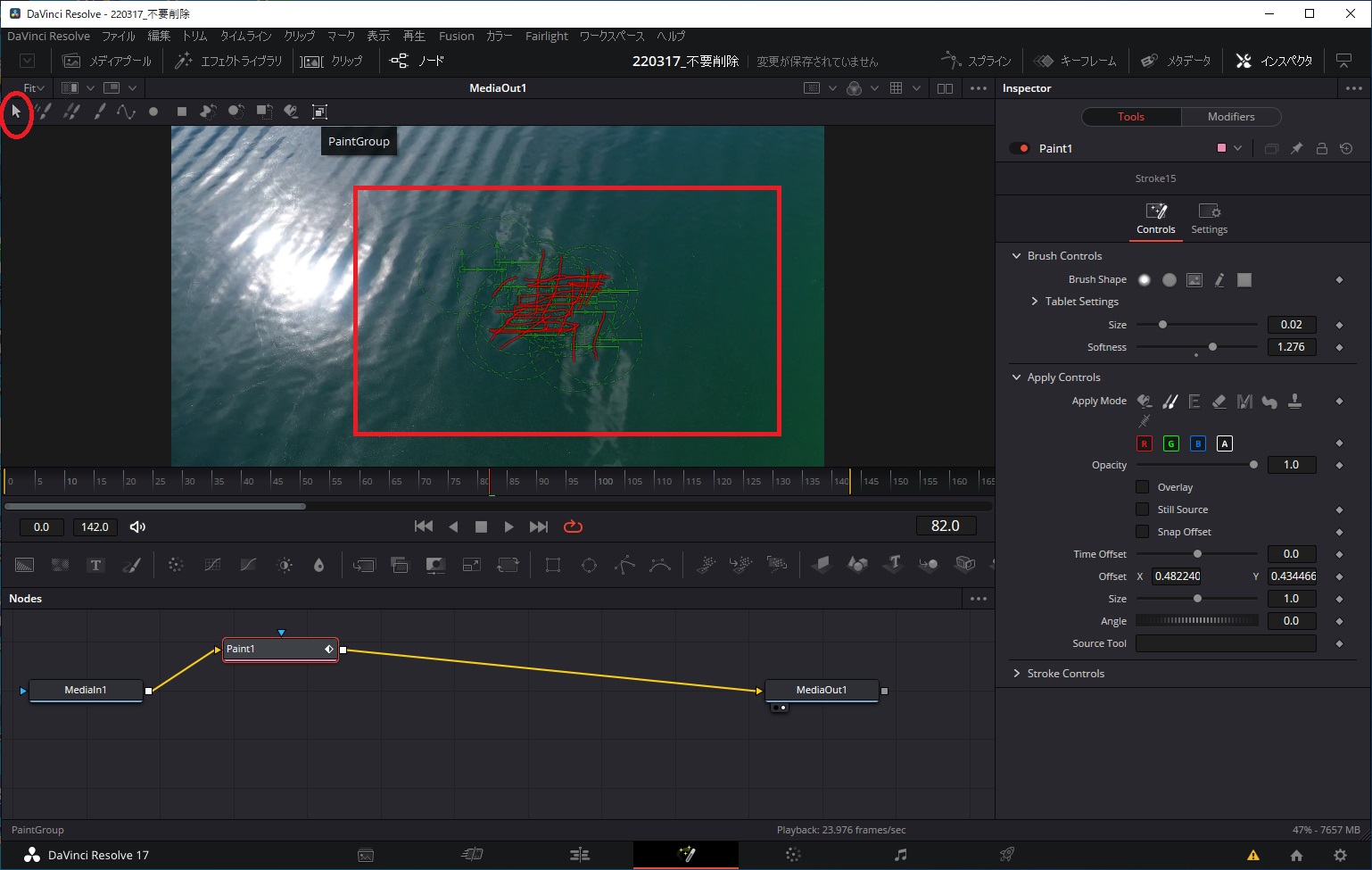
この状態で、「PaintGroup」をクリックします
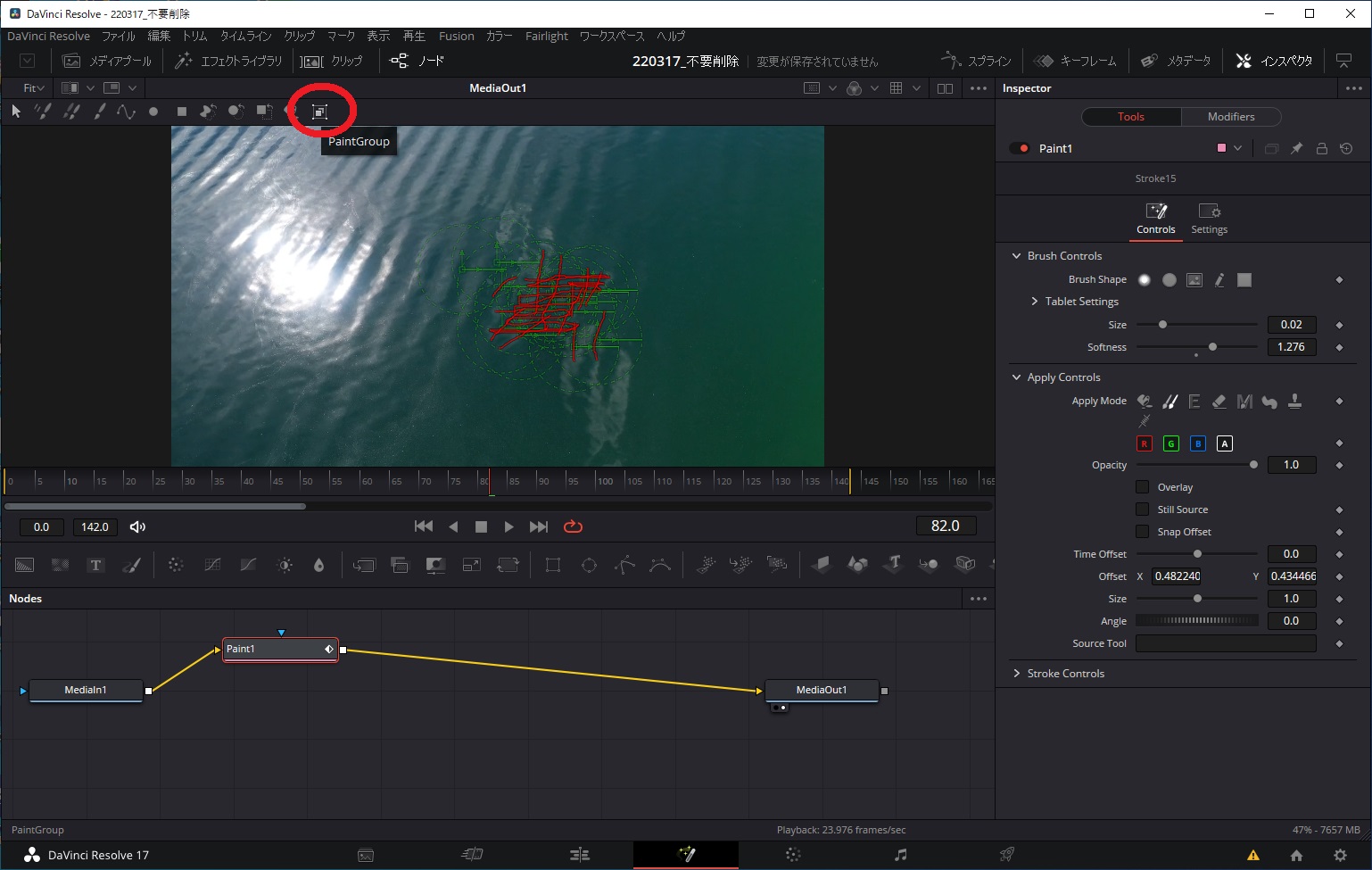
グループ化されます。
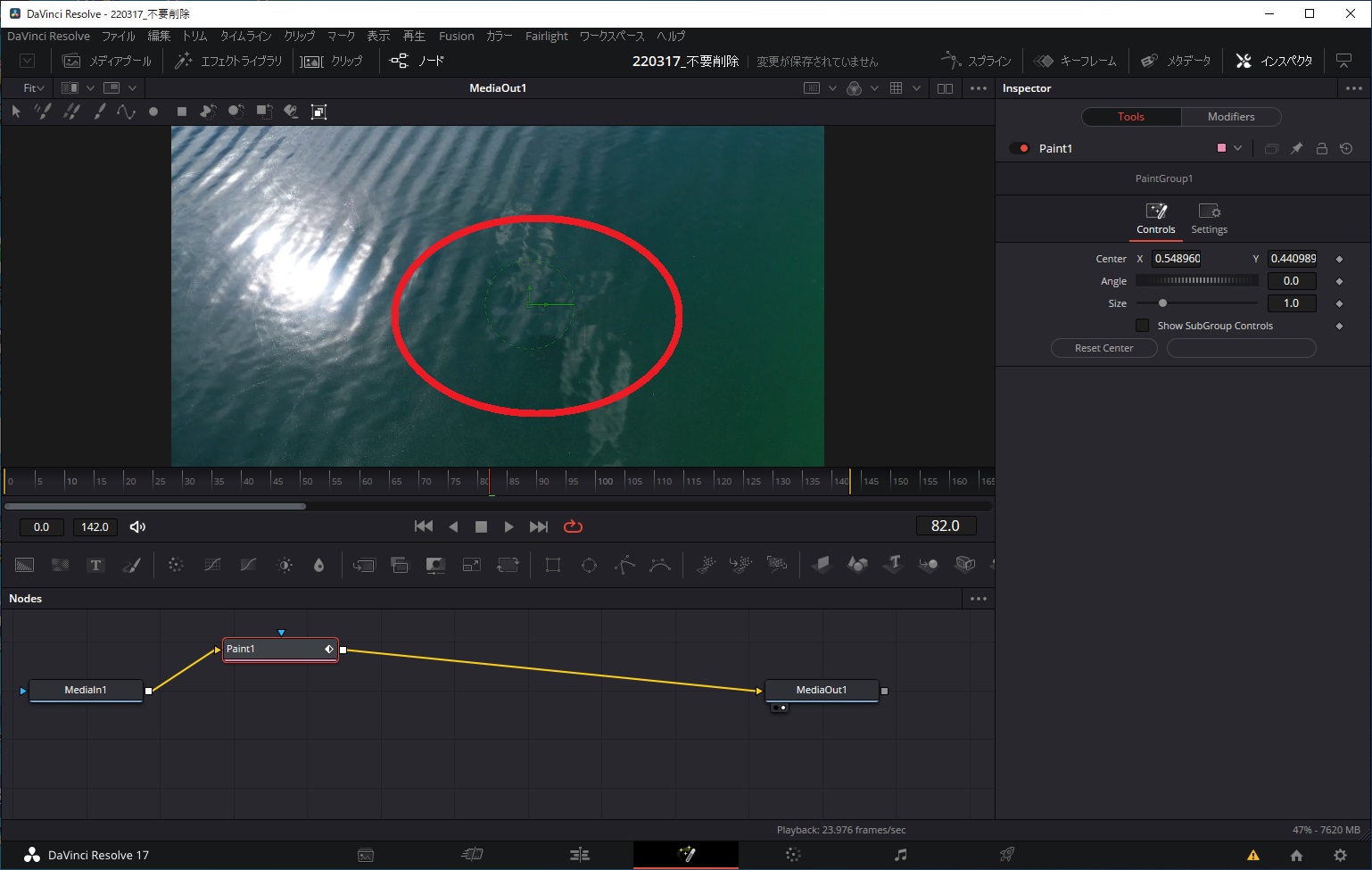
画面右上の「Modifiers」をクリックします。
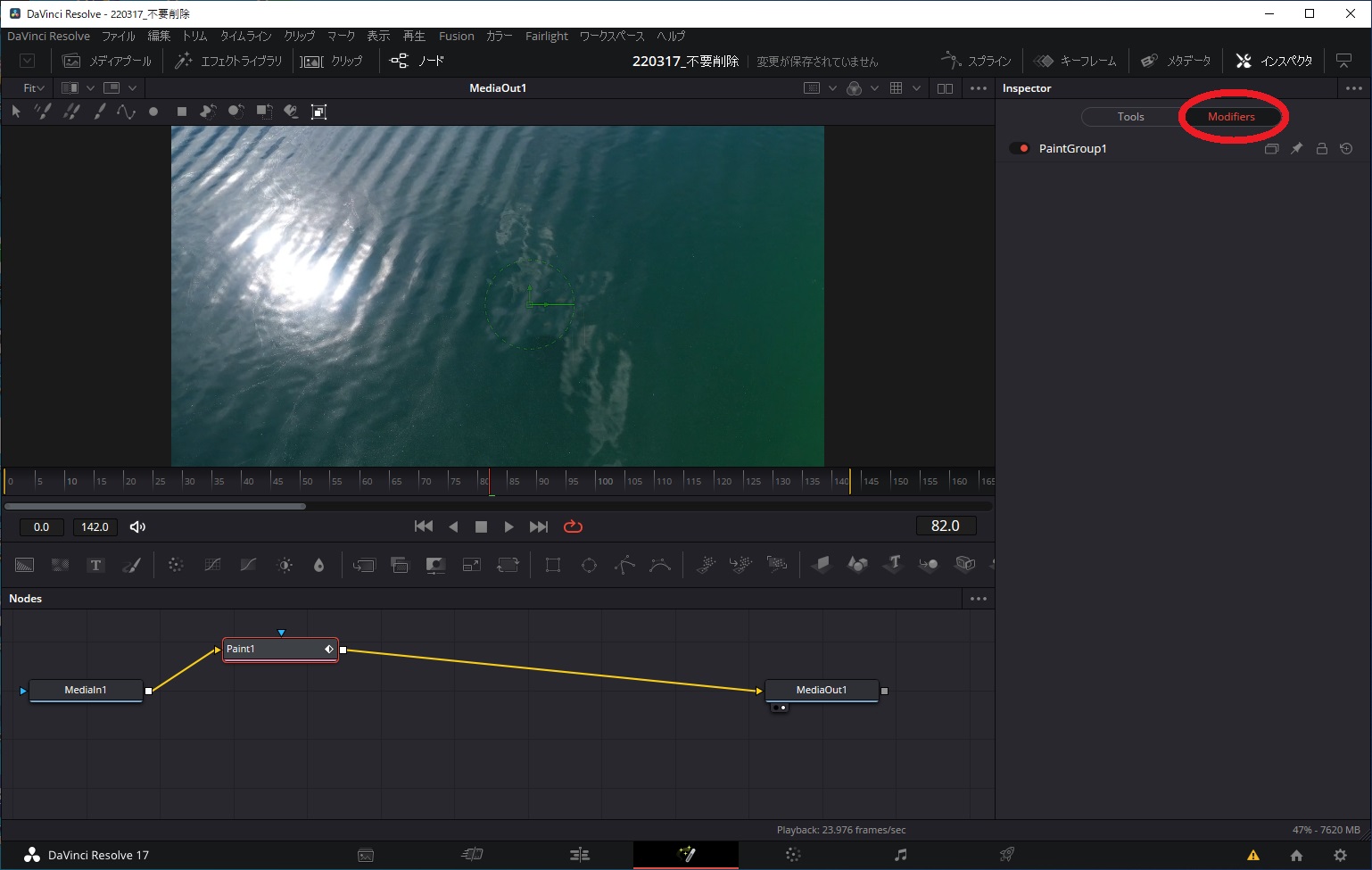
PaintGroup1をダブルクリックし、「Center」を右クリックします。
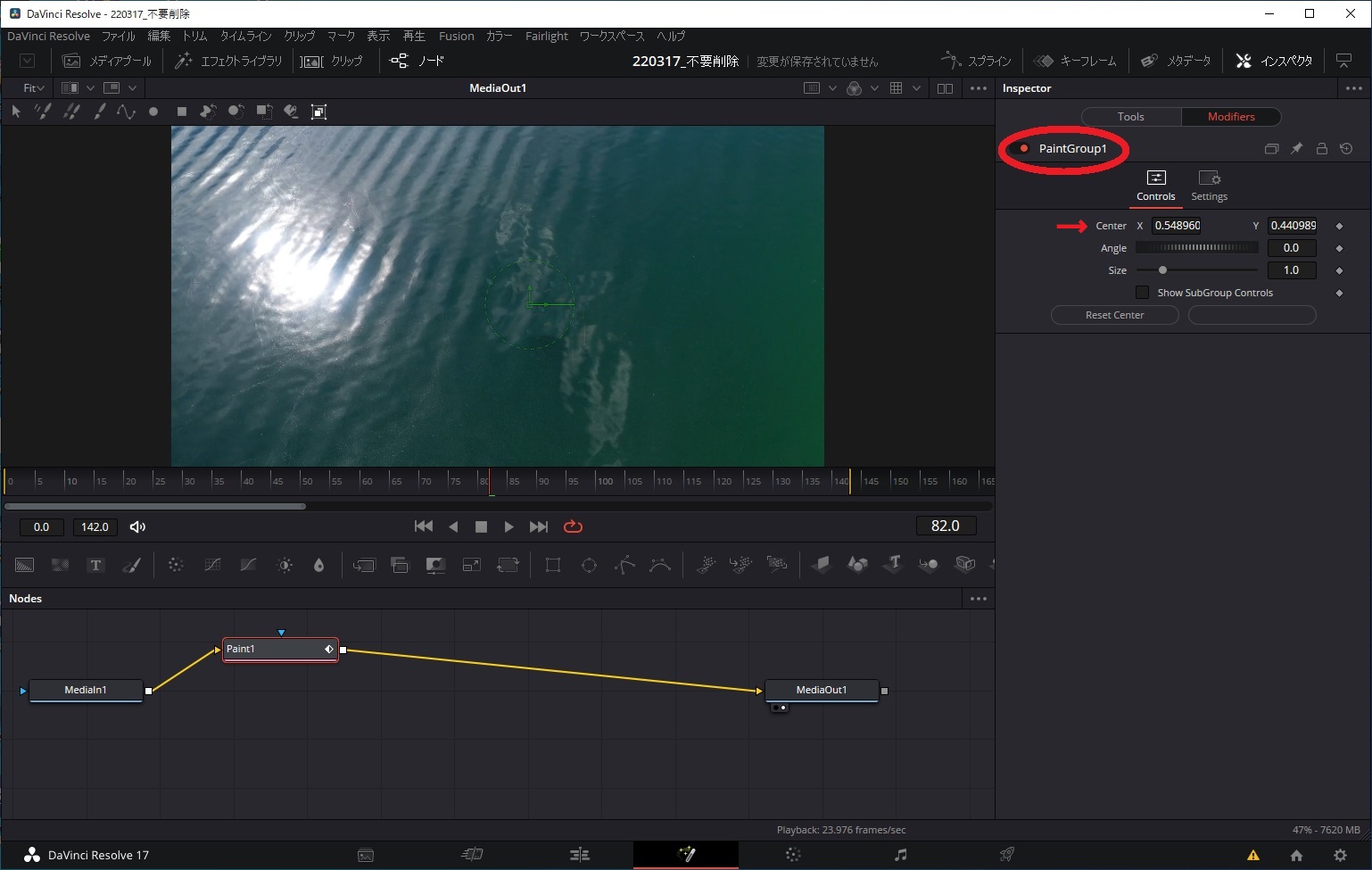
メニューが表示されるので、「Modify With」→「Tracker Position」を選択します。
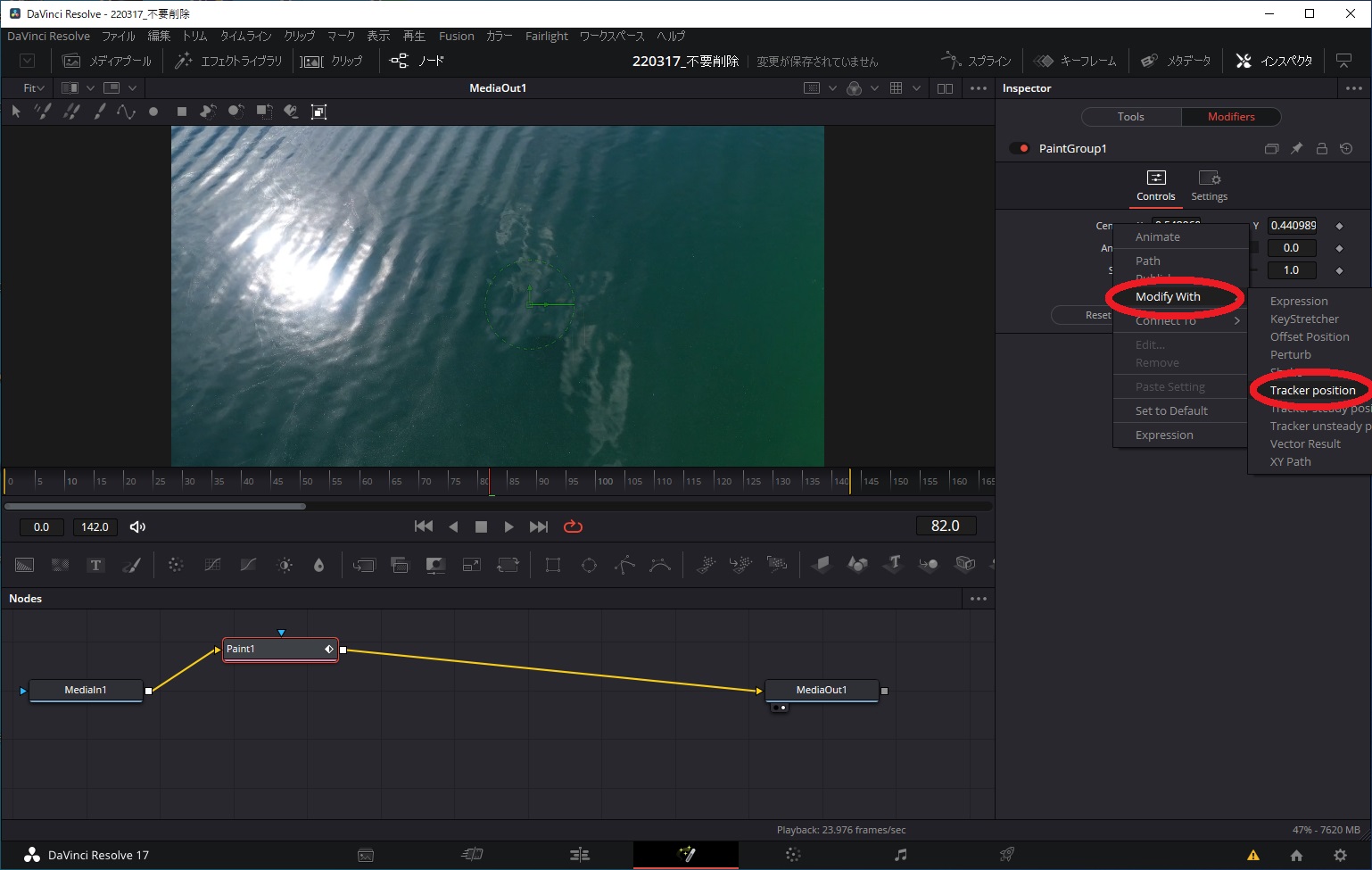
トラッキングを指定する画面が表示されます。
矢印部分の「Tracker source」を右クリックします。
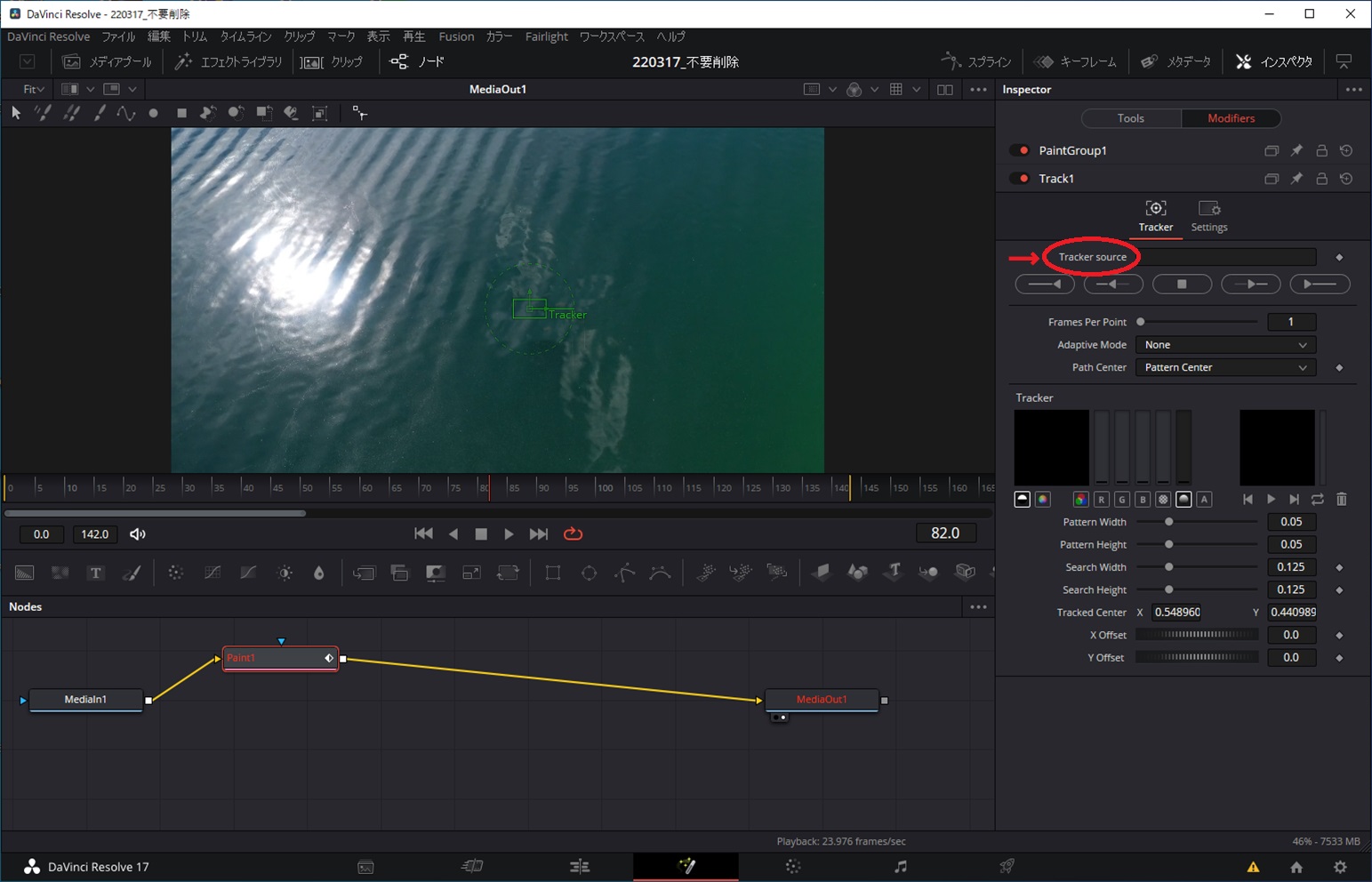
右クリックしたら「Connect To」→「MediaIn1」→「Output」を選択します。
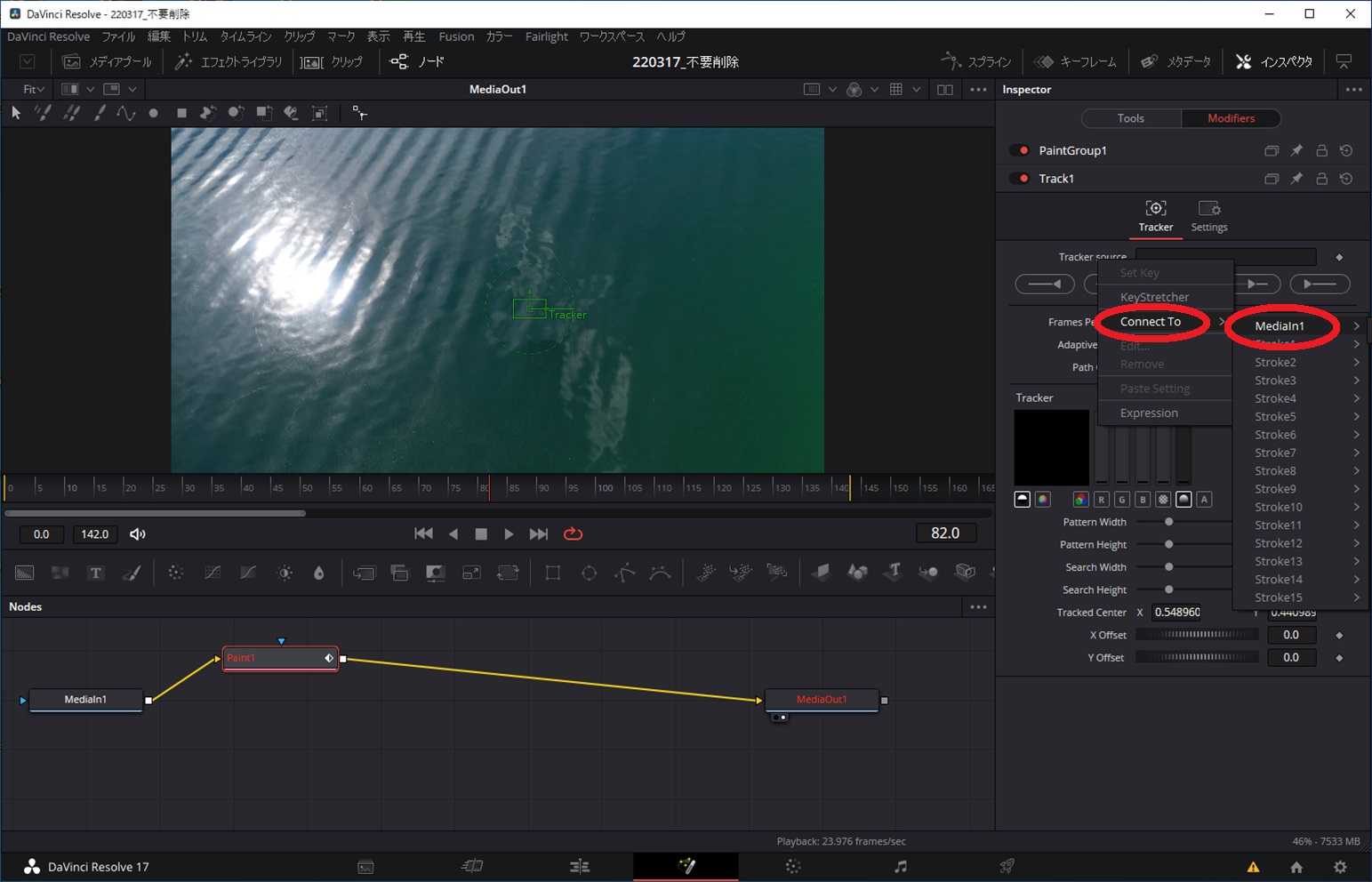
画面右中央にトラッキング対象の映像が表示されます。
トラッキングを行う再生位置を確認した上で、「Track Forward」をクリックします。
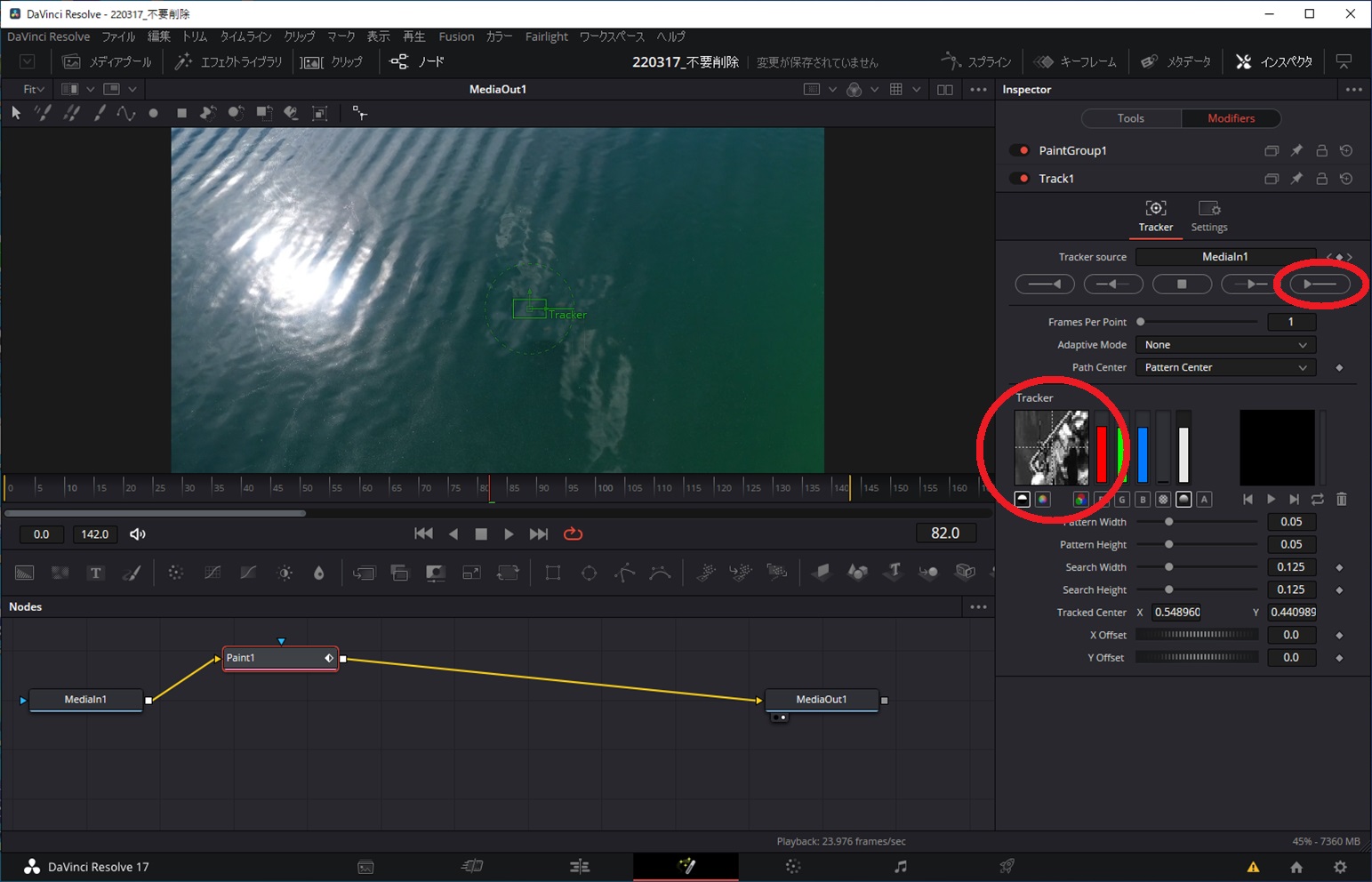
トラッキングが自動的に開始されます。
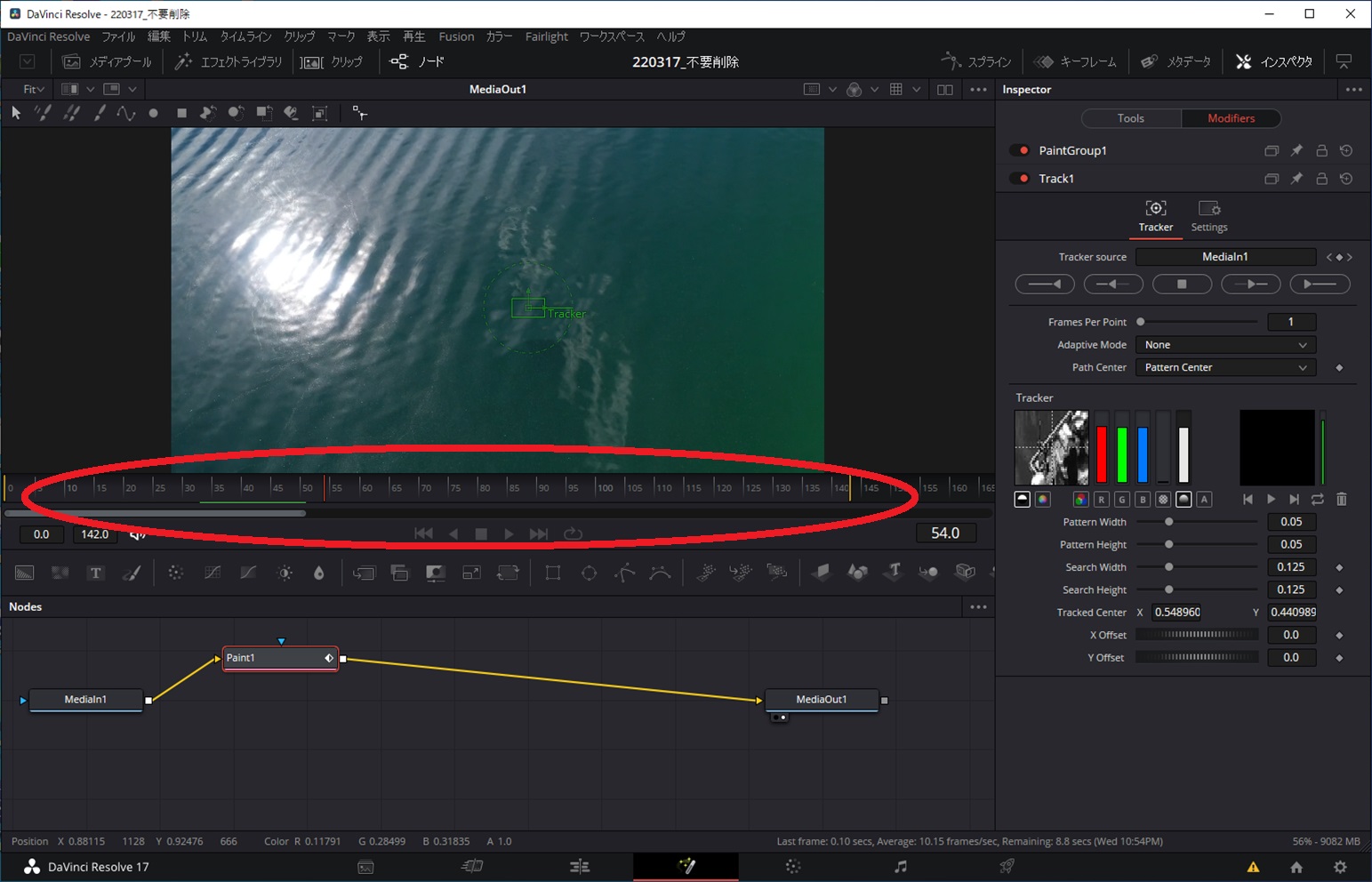
完了したらOKボタンで終了です。
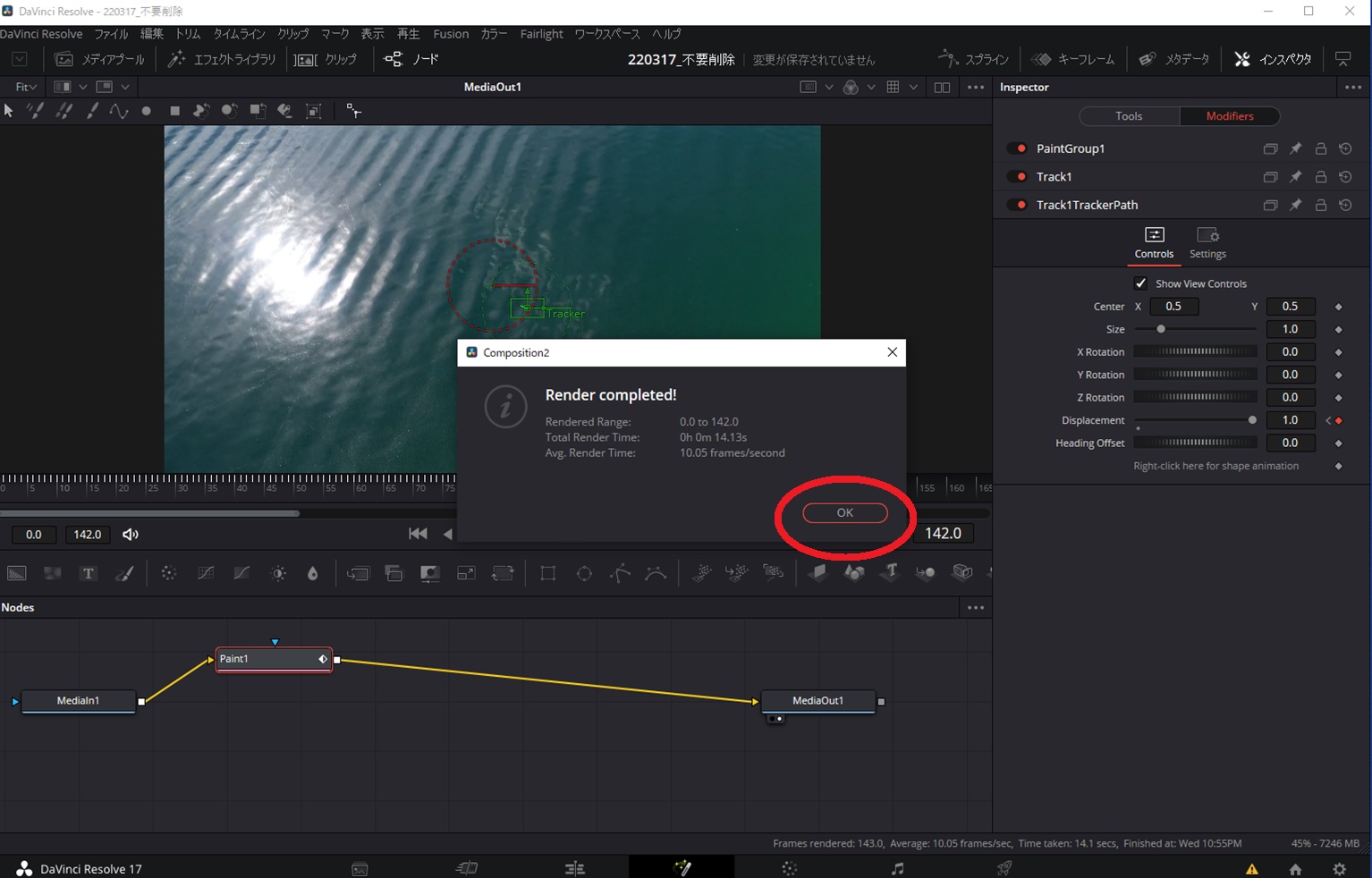
あとは編集タブで再生して映像を確認します。
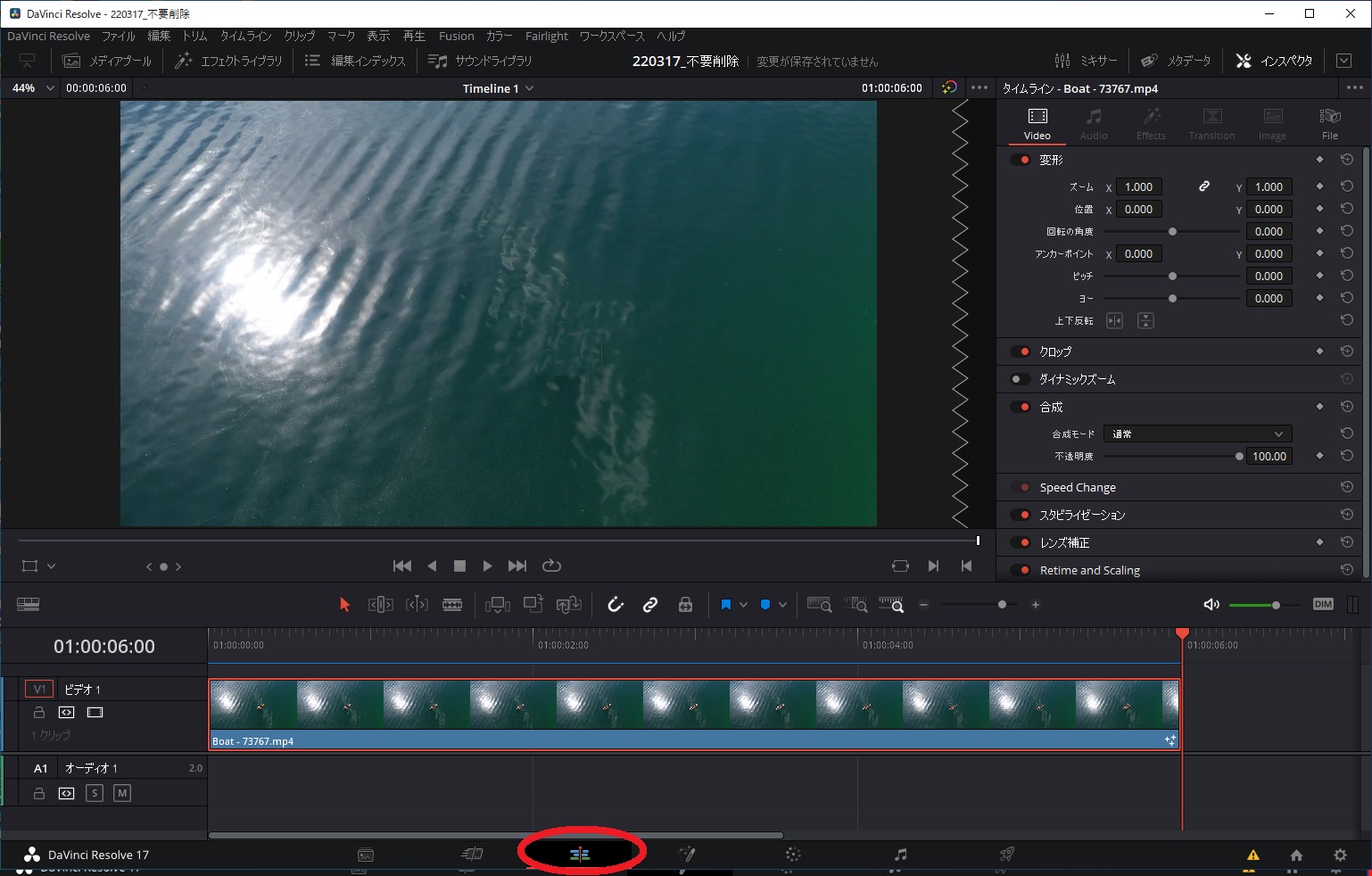
最後に、デリバーで動画を出力すれば完成です。
まとめ
編集後の完成動画を見るとすごいように見えますが、手順は思っているよりも簡単にできます。
cronで周辺の映像をコピーするようになじませること、消しゴムで間違ったところを消すように画面上の消したいところを丁寧に消していけば良いだけです。
やりたいことから実践して、少しずつ動画編集技術を学んで行けばいつの間にかレベルアップしていると思いますので、チャレンジしてみてはいかがでしょうか?
この記事がみなさんの役に立てば幸いです。
【 参 考 】
撮影動画に試合時間を表示!DaVinciResolveのタイムコード活用編!
撮影映像を美しく!DaVinciResolveでカラー編集を実践してみよう!
素人でも簡単!DaVinciResolveを使ったクロマキー合成方法!
素人でも簡単に動画編集!DaVinciResolveでシネマスコープにアニメーションをつける方法!

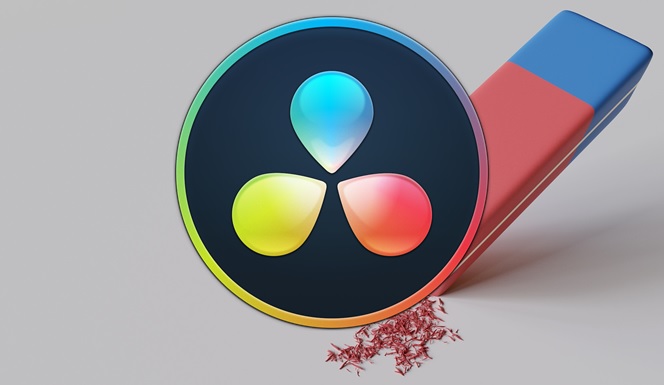


コメント